Solid Edge 草圖基礎設定 – 2025/06/13
13
六月
在 Solid Edge「繪製草圖」的過程中,有的使用者習慣開啟「格點」功能,方便定位,有的使用者習慣,開啟預設的「滑鼠十字線」功能。
以上都可以在「設定」中,自行開啟或關閉。
步驟1 步驟2 步驟3 步驟4 步驟5 步驟6
進入「草圖」繪圖後,可在「繪製草圖」標籤中,找到「柵格選項」。
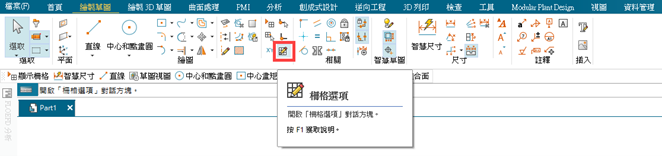
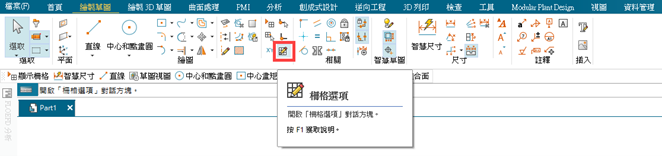
在「柵格選項」中,可以開啟「顯示讀數」,這樣在使用繪圖工具時,如:直線、圓、矩形、圓弧… 等,滑鼠旁邊會出現「距離原點」的數值,供使用者參考。
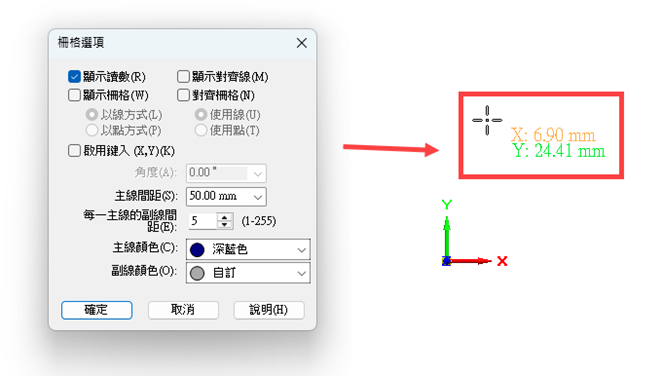
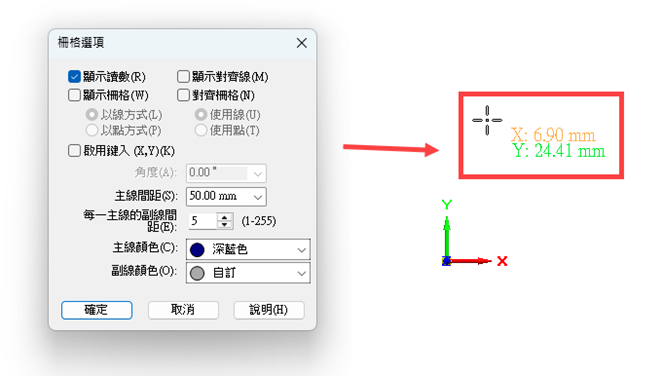
在「柵格選項」中,可以開啟「顯示對齊線」,這樣在使用繪圖工具時,如:直線、圓、矩形、圓弧… 等,滑鼠旁邊會出現「垂直及水平」的十字線,
供使用者在繪圖時,確認垂直及水平狀態。
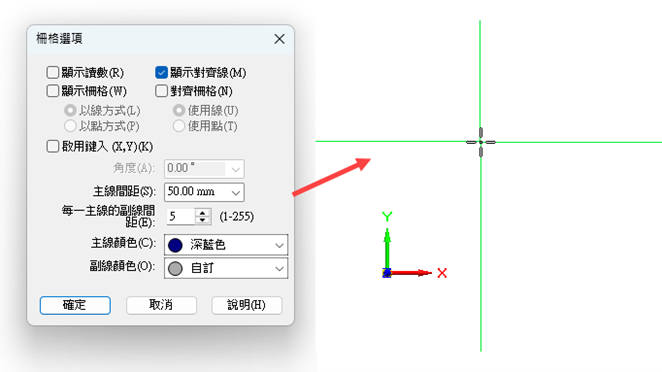
供使用者在繪圖時,確認垂直及水平狀態。
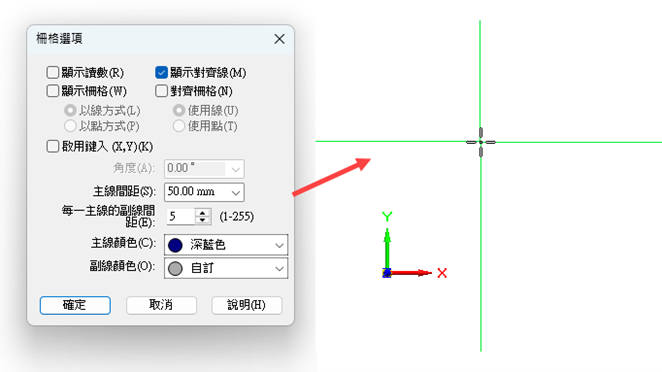
在「柵格選項」中,可以開啟「顯示柵格」、「對齊柵格」。
■ 開啟「顯示柵格」會使畫面上出現方格,每一格的間距可在「主線間距」設定距離,使用者在繪圖時,可確保尺寸,「副線間距」則為主線之間的等分分隔。
■ 開啟「對齊柵格」,繪圖時,當線段接近點位時,會自動鎖定,避免發生些微誤差。
同時可以透過「主線顏色」、「副線顏色」自行設定顏色。
選取「以線方式」、「使用線」,格線的顯示會比較明確。
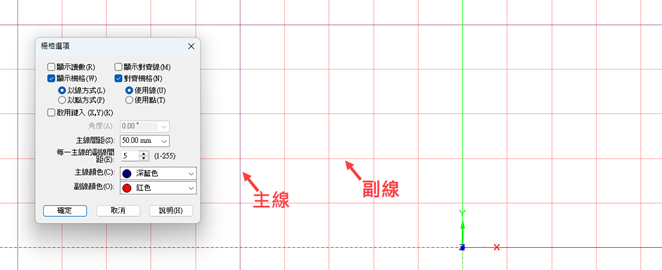
■ 開啟「顯示柵格」會使畫面上出現方格,每一格的間距可在「主線間距」設定距離,使用者在繪圖時,可確保尺寸,「副線間距」則為主線之間的等分分隔。
■ 開啟「對齊柵格」,繪圖時,當線段接近點位時,會自動鎖定,避免發生些微誤差。
同時可以透過「主線顏色」、「副線顏色」自行設定顏色。
選取「以線方式」、「使用線」,格線的顯示會比較明確。
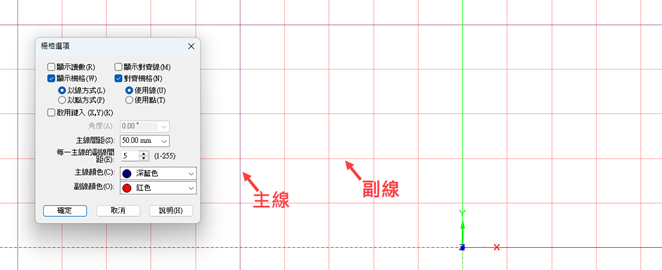
如果選取「以點方式」、「使用點」,則「線段」會比較淡化,但「交點」較為明顯。
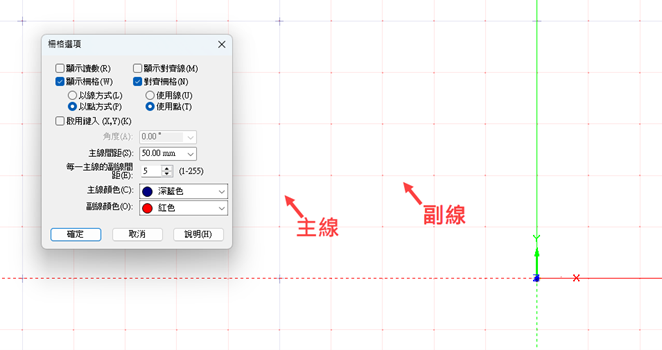
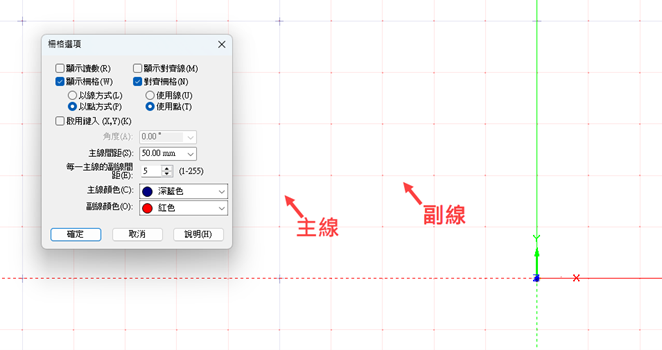
開啟「啟用鍵入」,左下角會出現「X、Y 欄位」,使用者可以輸入「絕對座標」的位置,確保線段可以繪製在所需的位置。
※ 以上指令皆可依照使用者的使用需求,進行開關,並會記錄於軟體中,直到下次自行開關或變更設定。…(完成)。
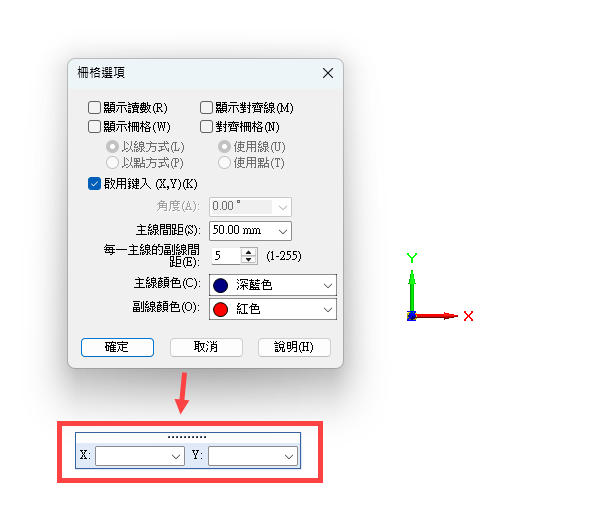
※ 以上指令皆可依照使用者的使用需求,進行開關,並會記錄於軟體中,直到下次自行開關或變更設定。…(完成)。
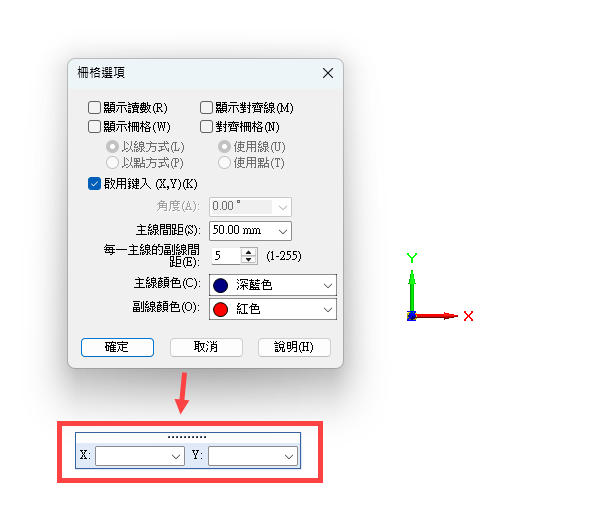
林彥錡 Kevin Lin

